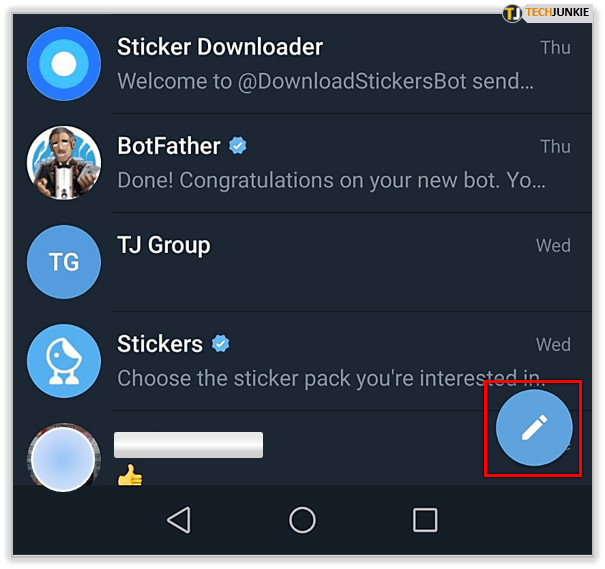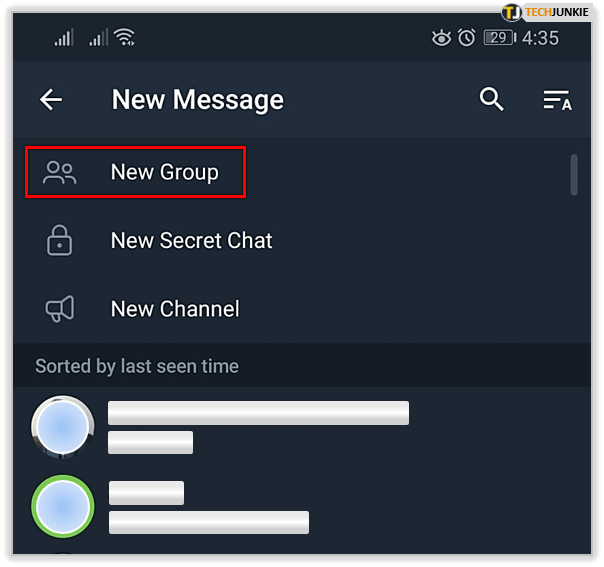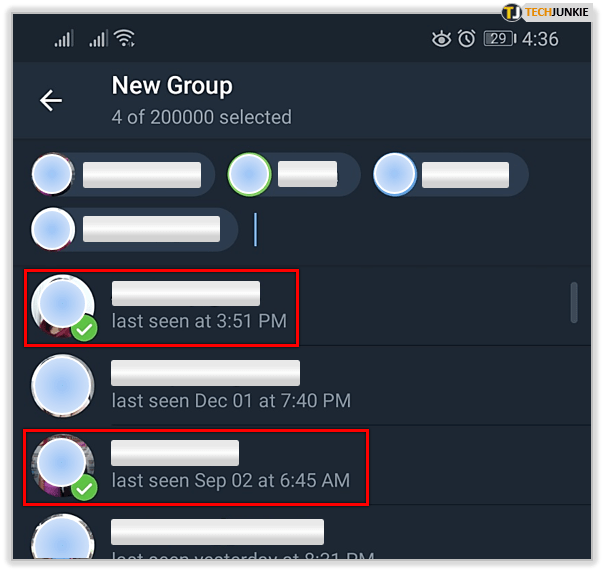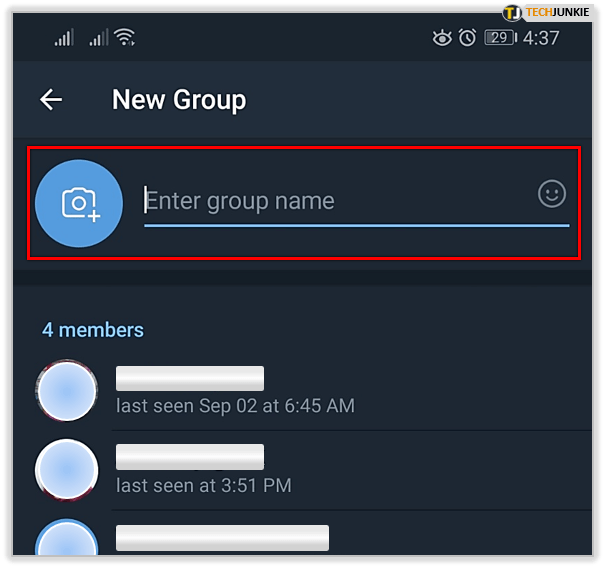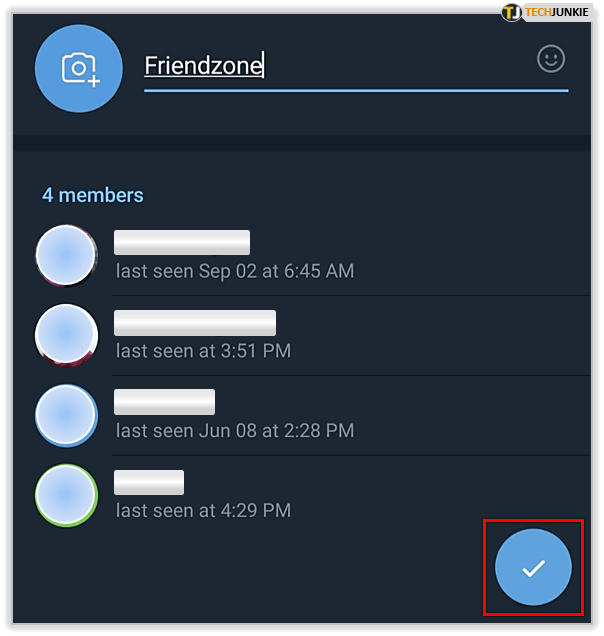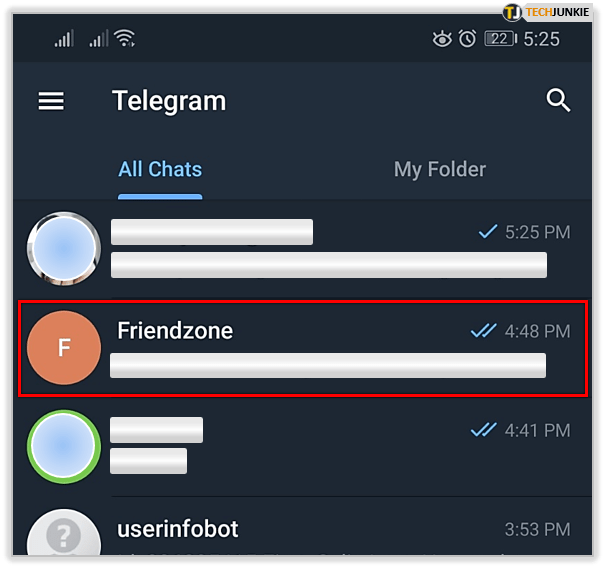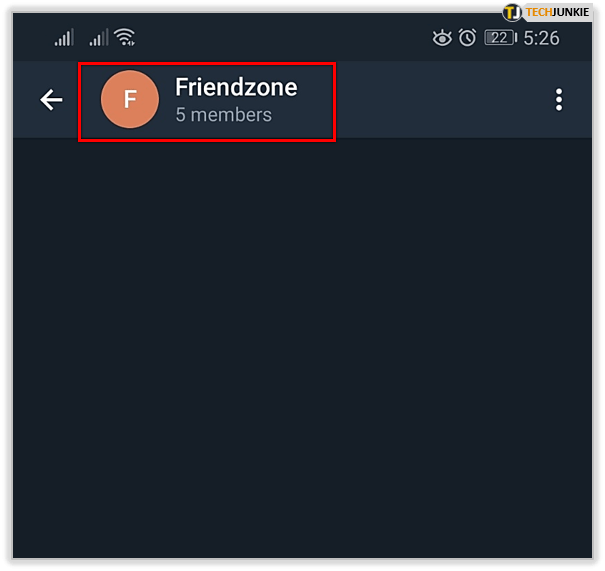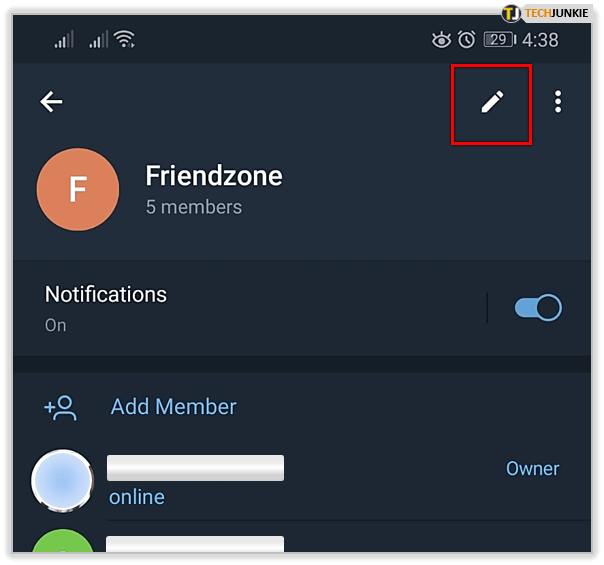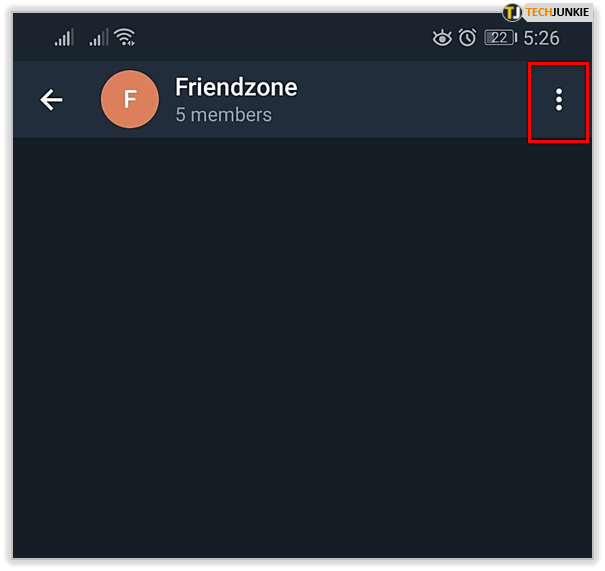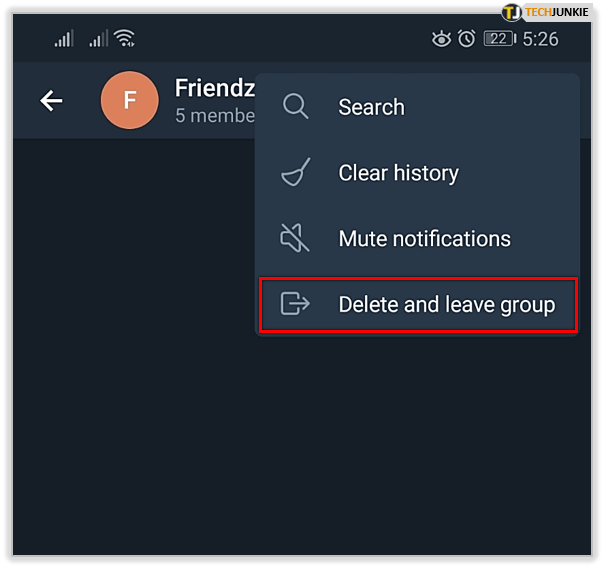व्हाट्सएप के साथ-साथ, तार इस समय का चैट ऐप है। बिना विवाद के नहीं, ऐप ने अपने विभिन्न तूफानों का सामना किया है और अब चैटिंग, वीडियो साझा करने, स्टिकर और उस तरह की सभी चीजों के लिए एक बहुत ही लोकप्रिय एप्लिकेशन है। आज मैं आपको टेलीग्राम में समूह बनाने, प्रबंधित करने और छोड़ने के तरीके के बारे में बताऊंगा।

टेलीग्राम को इतना लोकप्रिय बनाने का एक हिस्सा उपयोग में आसानी है। गोपनीयता की दिशा में एक महत्वपूर्ण संकेत के साथ, ऐप की सादगी व्यापक संभव उपयोगकर्ता आधार सुनिश्चित करती है। 200 मिलियन से अधिक उपयोगकर्ताओं के साथ, इसके पास पर्याप्त दर्शक हैं कि आपके अधिकांश मित्र इसका उपयोग कर रहे हैं, भले ही आप अभी तक इसका उपयोग नहीं कर रहे हों।
उपयोगकर्ताओं से पूछें कि वे टेलीग्राम का उपयोग क्यों करते हैं और वे कई बातें कहेंगे। संदेशों को लगभग तुरंत वितरित किए जाने के साथ यह तेज़ है। सरल UI और बिना उधेड़बुन वाले नेविगेशन के साथ इसका उपयोग करना आसान है। यह मुफ़्त है, कोई विज्ञापन नहीं है, कोई सदस्यता नहीं है और कोई इन-ऐप खरीदारी नहीं है। यह सभी चैट के एन्क्रिप्टेड होने और सेल्फ-डिस्ट्रक्ट विकल्प के साथ सुरक्षित है।

टेलीग्राम और गोपनीयता
टेलीग्राम का उपयोग करने का एक महत्वपूर्ण लाभ गोपनीयता है। सभी चैट एन्क्रिप्टेड हैं और थोड़ी अतिरिक्त सुरक्षा के लिए स्वयं को नष्ट करने के लिए कॉन्फ़िगर किया जा सकता है। चैट सर्वर एक वितरित मॉडल का उपयोग करते हैं, इसलिए कोई भी सरकार सभी चैट पर प्रतिबंध या निगरानी नहीं कर सकती है और चैट एपीआई ओपन सोर्स है, इसलिए कोई भी जो कोड करता है वह देख सकता है कि ऐप क्या कर सकता है और क्या नहीं। सर्वर सॉफ्टवेयर क्लोज्ड सोर्स है और निरीक्षण के लिए खुला नहीं है।
निगरानी एक बड़ी बात है और कोई भी एप्लिकेशन जो हमें चुभती आंखों से बचाने में मदद करता है, लोकप्रिय होने जा रहा है। जबकि टेलीग्राम सुरक्षा या एन्क्रिप्शन के मामले में सही नहीं है, यह इस संबंध में उपलब्ध सर्वोत्तम चैट ऐप्स में से एक है।
तो इस सब के साथ, चलो व्यापार के लिए नीचे उतरें।
टेलीग्राम में ग्रुप कैसे बनाये
समूह टेलीग्राम की एक साफ सुथरी विशेषता है जो आपको एक से अधिक लोगों के साथ मिलनसार होने देती है। आप जितने चाहें उतने समूहों के सदस्य हो सकते हैं और प्रत्येक समूह में 200,000 तक सदस्य हो सकते हैं।

बनाना टेलीग्राम में एक समूह एक को छोड़ना लगभग उतना ही सरल है। कुछ ही चरणों में आप एक समूह बना सकते हैं और इसे दुनिया भर के नए सदस्यों के लिए खोल सकते हैं। अपने नए समूह में जोड़ने के लिए आपको एक या दो संपर्क की आवश्यकता होगी लेकिन इसके अलावा एक बनाने के लिए कोई पूर्वापेक्षाएँ नहीं हैं।
- टेलीग्राम खोलें और स्क्रीन के नीचे दाईं ओर पेन आइकन चुनें।
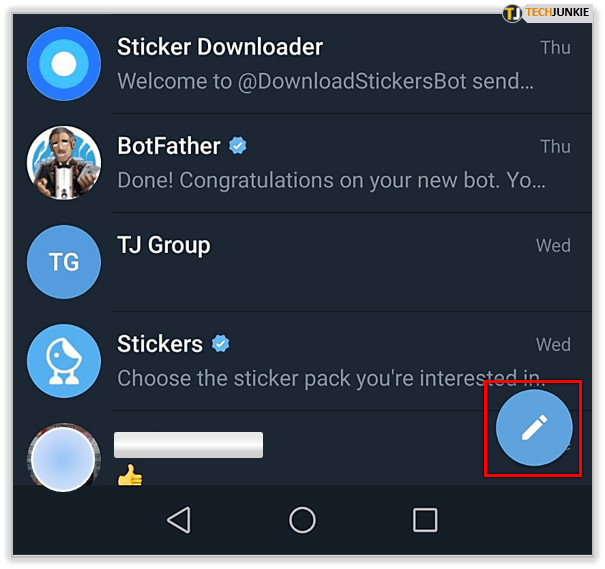
- नई संदेश विंडो से नया समूह चुनें।
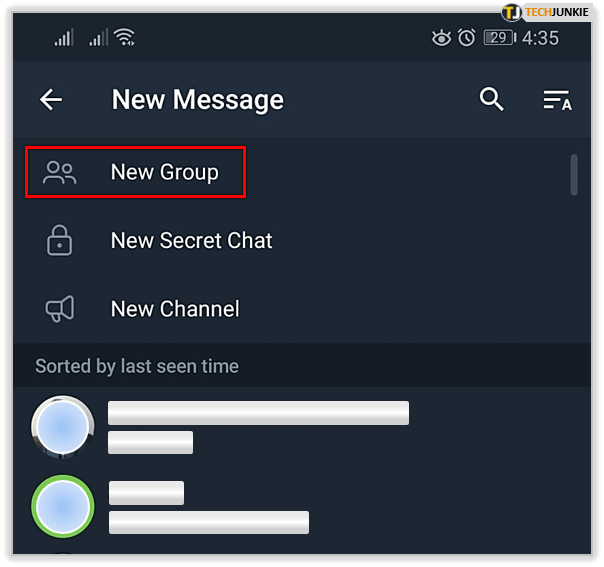
- उन संपर्कों का चयन करें जिन्हें आप समूह में जोड़ना चाहते हैं।
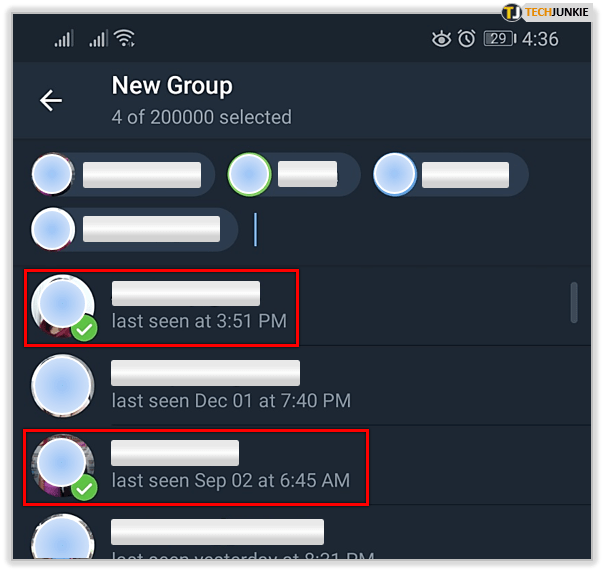
- अपने समूह को नई समूह विंडो में एक नाम दें।
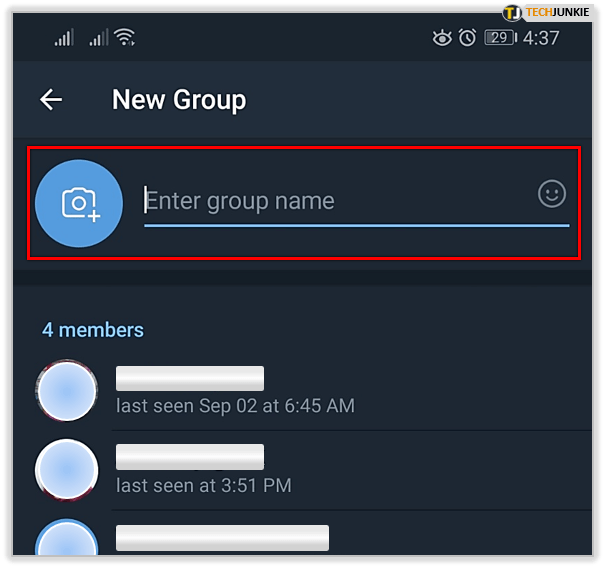
- एक बार हो जाने के बाद स्क्रीन के नीचे दाईं ओर स्थित चेकमार्क चुनें।
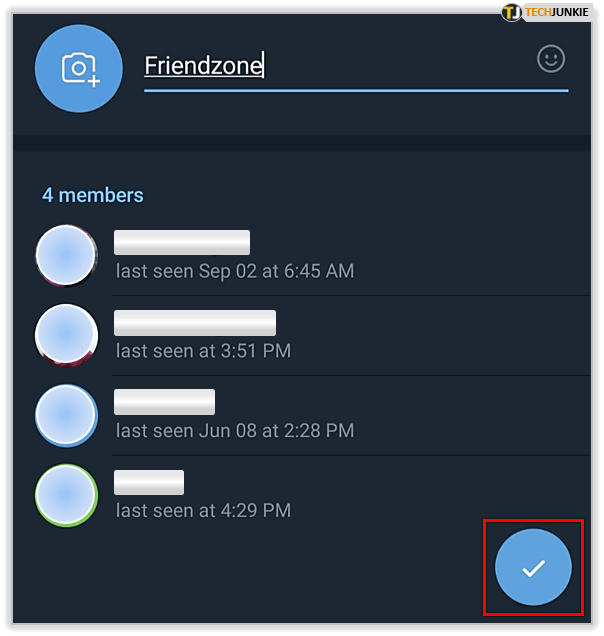
अब आपका ग्रुप बन गया है।
टेलीग्राम में समूहों का प्रबंधन
टेलीग्राम में समूह बनाना उतना ही सरल है जितना कि एक बनाना। आप सदस्यों, संदेशों और समूह गतिविधि के कई पहलुओं का प्रबंधन कर सकते हैं। आप साझा करने, चैनल बनाने और सभी प्रकार की अच्छी सामग्री के लिए आमंत्रण लिंक भी बना सकते हैं। इसमें से अधिकांश को पढ़ाए जाने के बजाय बेहतर तरीके से खोजा गया है इसलिए आइए हम केवल मूल बातें कवर करें।
- टेलीग्राम खोलें और अपने समूह का चयन करें।
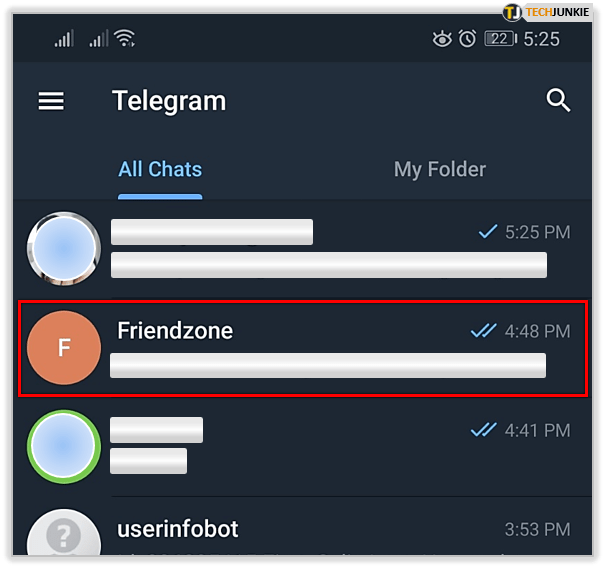
- समूह सूचना पृष्ठ खोलने के लिए समूह शीर्षक का चयन करें।
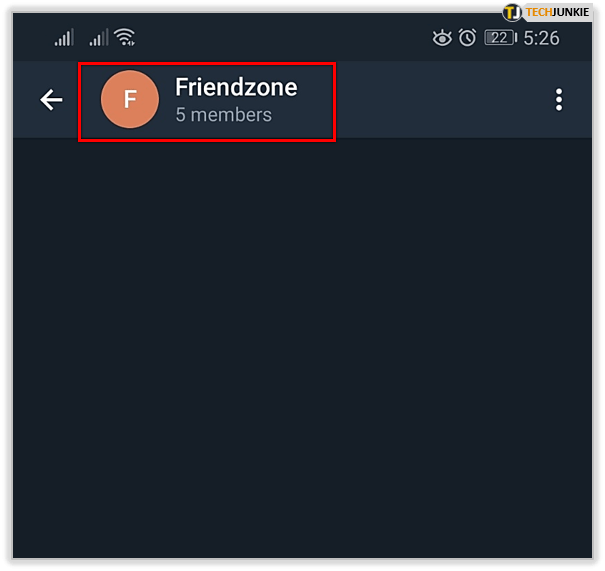
- समूह के मुख्य प्रबंधन मेनू तक पहुँचने के लिए ऊपरी दाईं ओर स्थित पेन आइकन पर टैप करें।
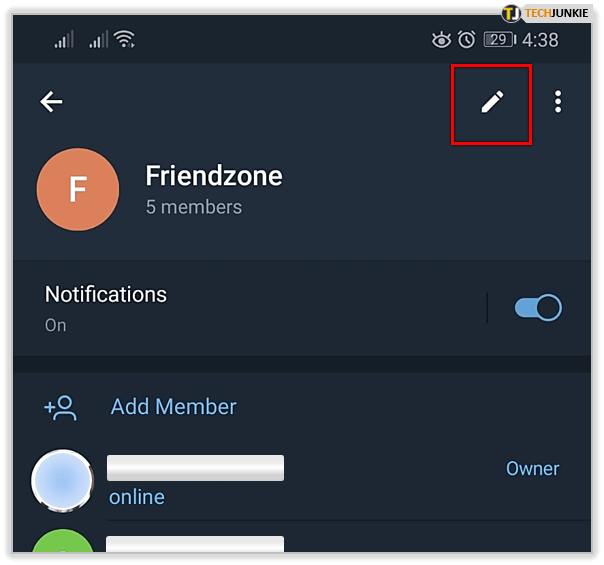
समूह प्रबंधन मेनू के भीतर से आप सभी हाल की गतिविधियों, सदस्यों, प्रशासकों, किसी भी प्रतिबंधित उपयोगकर्ता और किसी भी प्रतिबंधित उपयोगकर्ता को देख सकते हैं यदि आपके पास है। आप समूह का नाम संपादित भी कर सकते हैं, इसे निजी या सार्वजनिक बना सकते हैं और चैट इतिहास दिखा या छिपा सकते हैं। यहां एक टन विकल्प हैं जिनके लिए आप जिस संतुलन की तलाश कर रहे हैं उसे प्राप्त करने से पहले कुछ परीक्षण और त्रुटि की आवश्यकता होगी।

टेलीग्राम में ग्रुप जॉइन कैसे करें
टेलीग्राम पर समूह में शामिल होना आसान है। आपको बस किसी सदस्य या व्यवस्थापक से आमंत्रण URL की आवश्यकता है और उसे चुनें। आप मंचों, मित्रों, संपर्कों से या आपकी समान रुचियों वाले समूहों की खोज करके आमंत्रण प्राप्त कर सकते हैं। ऐसी वेबसाइटें भी हैं जो अधिक लोकप्रिय समूह नामों का एक समूह सूचीबद्ध करती हैं। बस व्यवस्थापक से संपर्क करें और आमंत्रण का अनुरोध करें।
टेलीग्राम में ग्रुप कैसे छोड़ें
यदि आप पाते हैं कि आप टेलीग्राम में एक समूह छोड़ना चाहते हैं, तो यह करना आसान है।
- उस टेलीग्राम समूह को खोलें जिसे आप छोड़ना चाहते हैं और चेक इन करें।

- ऊपर दाईं ओर थ्री डॉट मेनू आइकन चुनें।
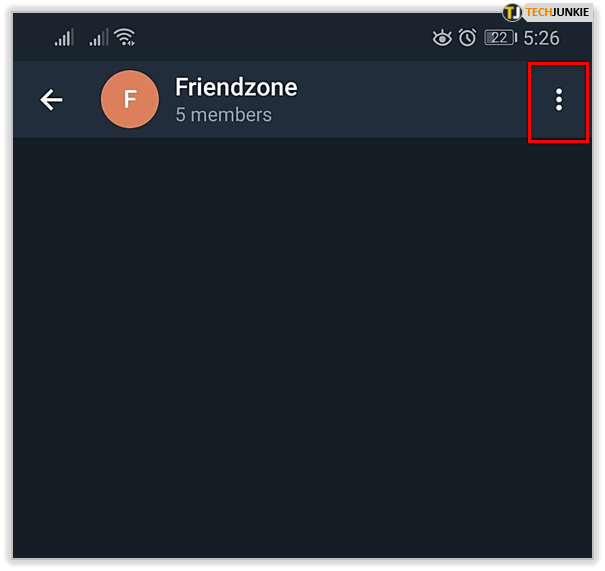
- हटाएं और समूह छोड़ें चुनें.
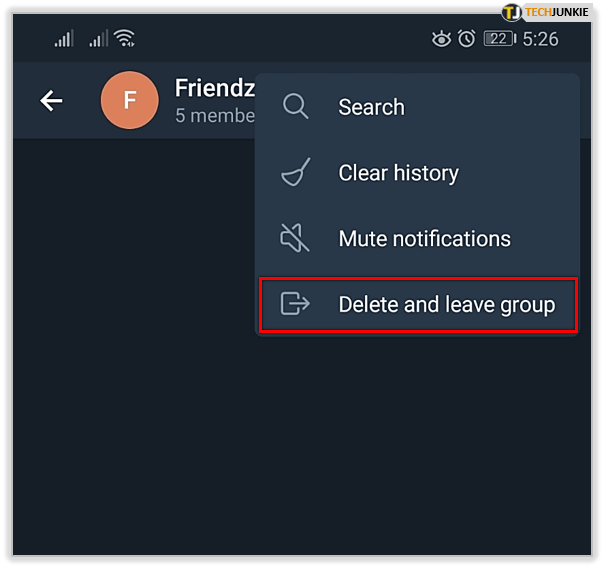
इतना ही।
टेलीग्राम समूह आपके सामाजिक दायरे का विस्तार करने और किसी के साथ लगभग किसी भी चीज़ पर चर्चा करने का एक शानदार तरीका है। साझा करने के लिए कोई अन्य टेलीग्राम समूह युक्तियाँ मिलीं? यदि आप करते हैं तो हमें उनके बारे में नीचे बताएं!
मेरा स्टार्ट मेन्यू विंडोज़ 10 क्यों नहीं खोलेगा